透過 AI 協助,快速取得需要的影音片段
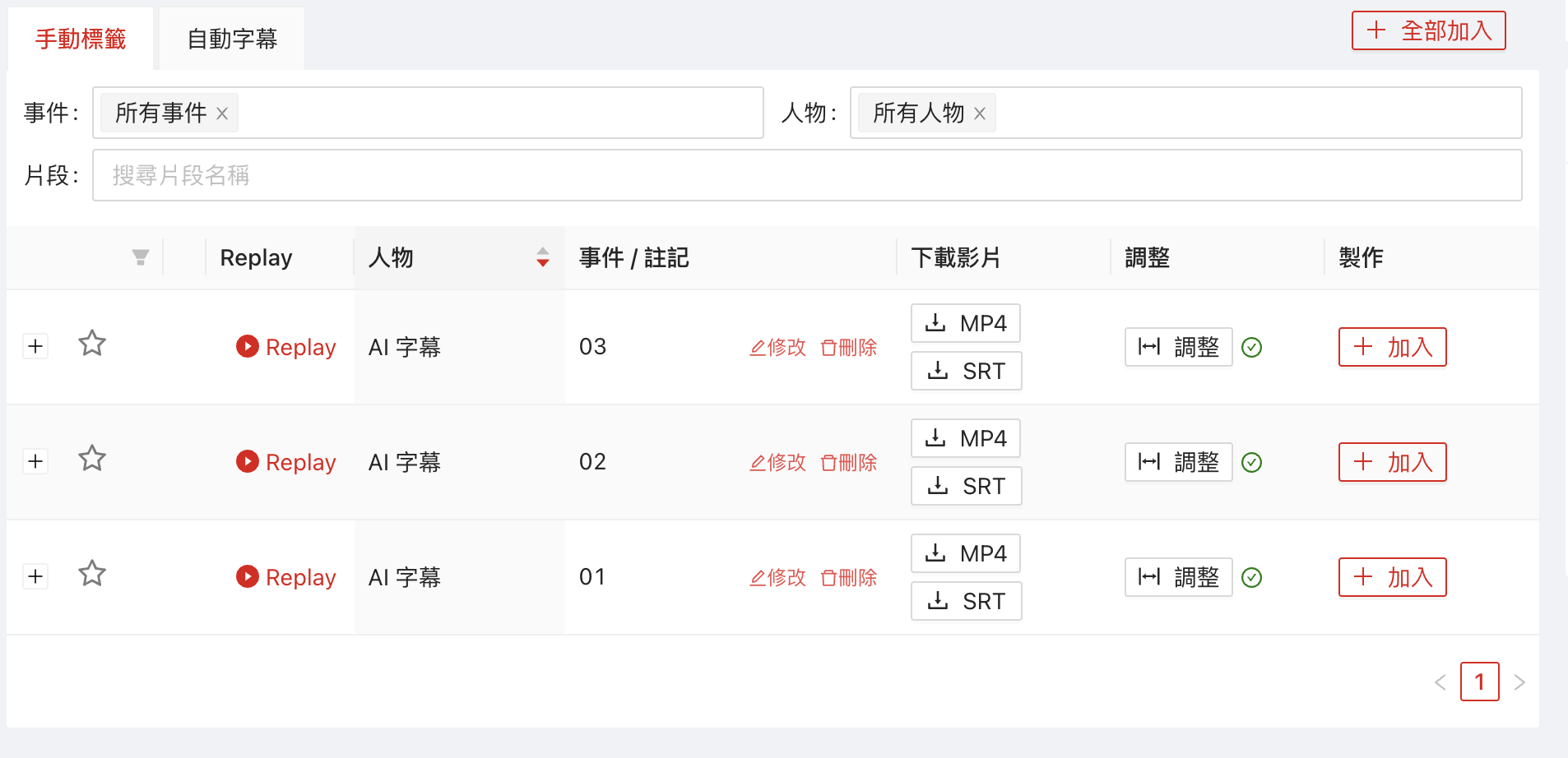
從逐字稿擷取影音片段
路徑:全部影片>找到對應影片>快剪>影音片段區>自動字幕
- 找到想要選取的片段
- 滑鼠游標直接選取字幕片段
- 預覽片段:點擊「Play」,完整影片會從選取片段的開始時間播放
- 新增片段:點擊「+片段」,填寫該片段名稱
- 儲存片段:點擊確認,跳出標記成功
💡 Tips:自動跟蹤片段勾取後,會自動追蹤目前影片講到的逐字稿片段,若不想跟著影片當下的片段擷取,記得取消打勾
調整影音片段長度
路徑:全部影片>找到對應影片>快剪>影音片段區>手動標籤
- 直接調整秒數長度條
- 調整時間軸設定 IN OUT 時間
4. 儲存:點擊「Save」
💡 TIPS:可以為同一個片段加上多個 Tags,此 Tags 可用於未來片段快速調用,快速製作回顧影片剪輯,例如:某節目本月精彩片段、某事件時間軸整理
刪除片段
路徑:全部影片>找到對應影片>快剪>影音片段區>手動標籤
- 找到該片段
- 點擊「刪除」
- 跳出確認刪除彈窗,點擊「YES」




